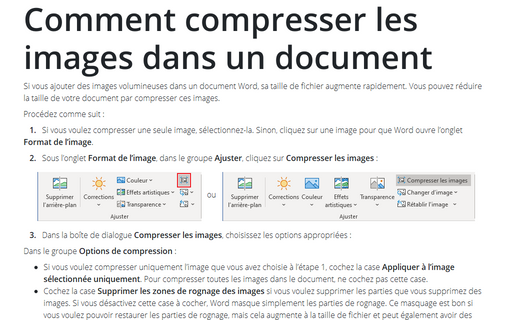Rogner l’image à la forme
Word
365
Au lieu de recadrer une image sur un rectangle conventionnel, vous pouvez la recadrer dans un cercle, un
triangle, une flèche ou même une bulle de réflexion :

Pour rogner une image à la forme, procédez comme suit :
1. Sélectionnez l’image.
2. Sous l’onglet Format de l’image, dans le groupe Taille, cliquez sur Rogner, puis sélectionnez Rogner à la forme :
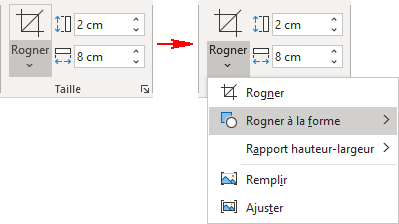
3. Sélectionnez la forme dans la gallérie :
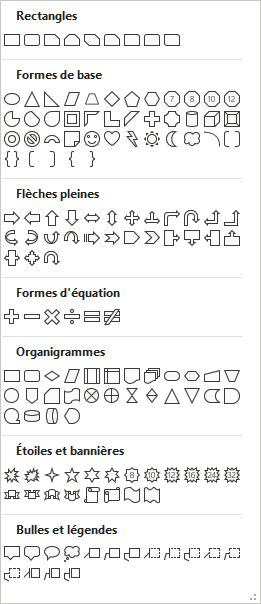
Voir aussi en anglais : Cropping a Picture to a Shape.